Plugin editor tabel termudah untuk WordPress
Mudah digunakan tidak berarti dasar sama sekali.
Anda memiliki banyak alat yang tersedia untuk mengedit tabel Anda termasuk alat visual untuk warna, batas, radius batas, keterangan alat, dan banyak lagi. Setiap sel juga dapat dimodifikasi dengan editor visual WordPress dengan semua fitur yang tersedia. Untuk pengguna tingkat lanjut, edisi kode CSS juga tersedia di setiap tabel. Untuk fitur lainnya, kembali ke halaman plugin utama >
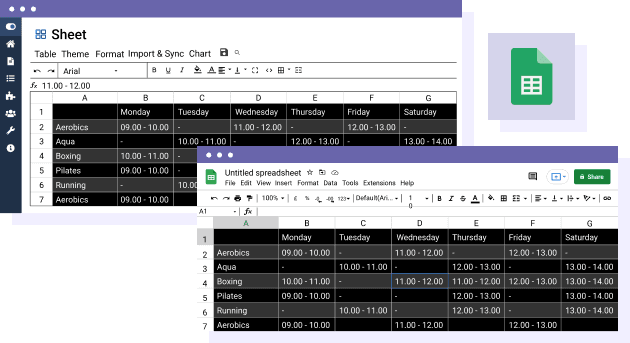
Edit tabel HTML WordPress seperti lembar Google
Anda dapat mengedit tabel di WordPress seperti di Google Spreadsheet dengan bilah alat editor penting seperti font, warna, perataan, batas, fungsi kalkulasi, dan sebagainya.
Fitur tambahan dapat ditemukan pada menu: membuat tabel, tema yang telah ditentukan, dan membuat bagan. Selain itu, plugin juga dapat mengimpor/mengekspor dan menyinkronkan data tabel dengan Google Sheet .
Ubah ukuran kolom dan baris tabel Anda
Anda dapat mengelompokkan mengubah ukuran pilihan baris atau kolom tabel Anda. Kita berbicara tentang lebar dan/atau tinggi kolom dan garis. Selain itu, Anda dapat menyesuaikan baris dan kolom secara manual menggunakan pegangan.
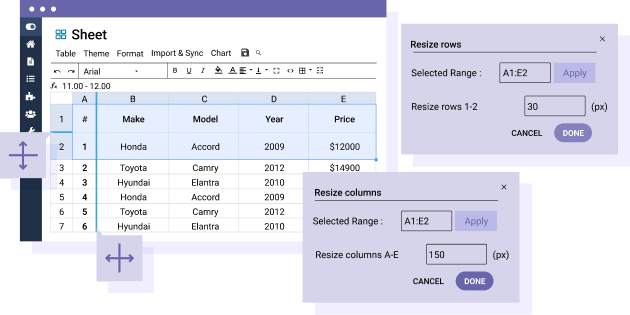
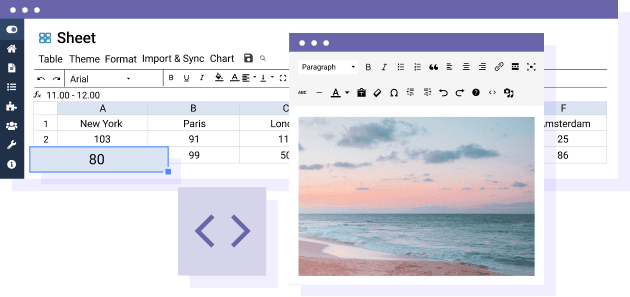
Edit tabel sebagai teks atau HTML menggunakan editor klasik WordPress
Anda dapat mengedit setiap sel tabel Anda sebagai teks atau HTML dengan editor klasik WordPress. Editor teks visual cukup berguna saat Anda ingin memasukkan media atau konten plugin pihak ketiga ke dalam sel. Untuk mempertahankan kinerja pada tabel besar, Anda juga dapat menetapkan tipe data ke seluruh kolom.
Sisipkan gambar dan konten plugin di sel tabel WordPress
Dalam jenis sel HTML Anda dapat menambahkan media apa pun termasuk yang menyematkan seperti video atau peta. Konten plugin lainnya juga dimungkinkan menggunakan kode pendek atau kode HTML, misalnya tanggal agenda favorit Anda.
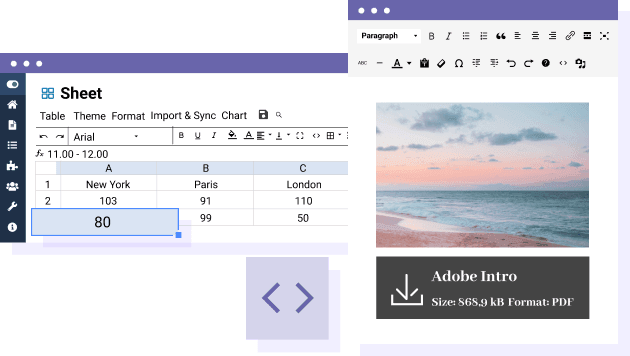
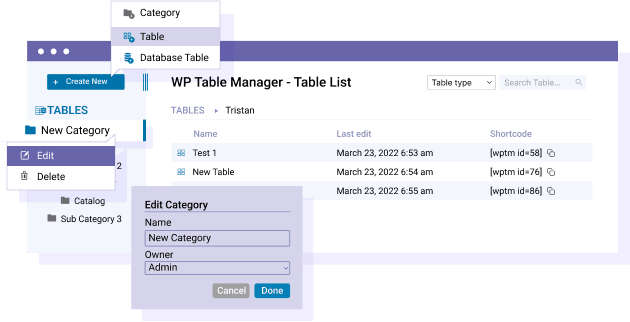
Atur tabel Anda dalam kategori
Di panel kiri, Anda dapat membuat kategori untuk mengklasifikasikan tabel Anda. Di dasbor utama, Anda bahkan dapat menentukan tingkat kategori tabel, mencari, memfilter menurut jenis tabel, atau menyalin kumpulan tabel yang ada.
Kelola baris, kolom, dan sel tabel WordPress dengan klik kanan
Dengan menu konteks pada sel tabel, Anda dapat:
- Salin / Potong sel
- Hapus dan sisipkan kolom/baris
- Urungkan beberapa tindakan sebelumnya
- Gabungkan sel
- Tambahkan tooltip ke sel dengan editor visual
- Pilih tipe data untuk kolom
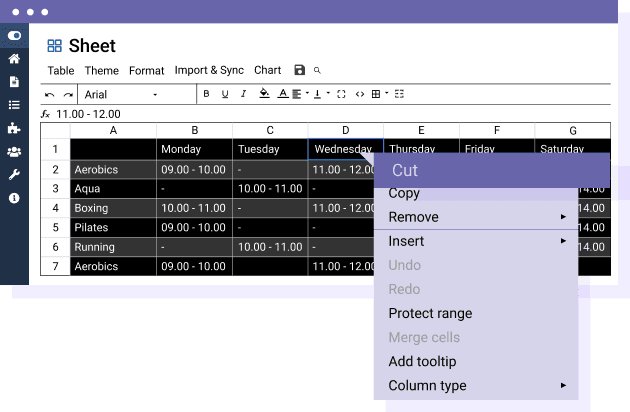
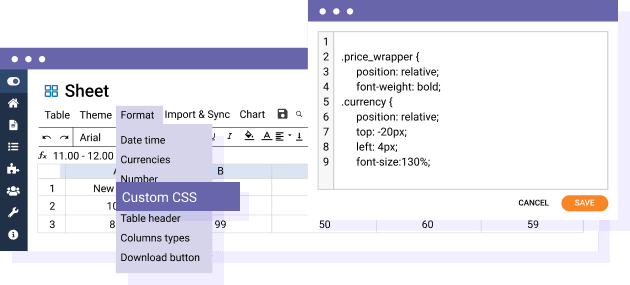
Terapkan gaya CSS khusus ke tabel WordPress Anda
Jika Anda merasa nyaman dengan gaya CSS, Anda dapat menambahkan gaya Anda sendiri untuk tabel Anda menggunakan opsi CSS khusus. Kode CSS menggunakan warna sintaks dan dimuat di frontend hanya tempat tabel dimasukkan.
Tambahkan font khusus baru ke tabel
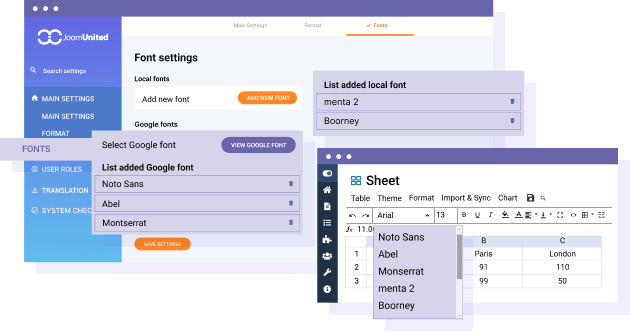
Bergabunglah dengan 60.000+ anggota & dapatkan dukungan dan pembaruan versi baru
tahun
- MULTI DOMAIN / MULTI SITUS
- PEMBARUAN 1 TAHUN
- DUKUNGAN 1 TAHUN
- TIDAK ADA PEMBAYARAN BERULANG
- TIDAK ADA TANGGAL TERBATAS
BUNDLE WORDPRESS
The Bundle memberikan akses ke plugin SEMUA Wordpress dan dapat digunakan pada website tidak terbatas.
Selain itu, Anda akan memiliki akses penuh ke dukungan teknis dan pembaruan pada setiap plugin sepanjang tahun. Sekarang waktunya! Tingkatkan efisiensi Anda dan dapatkan keunggulan kompetitif itu. Berikan The Bundle mencoba.

Kesaksian & peringkat terbaru

Sangat berguna dengan dukungan Excel
A sayaBarcelona,CT,Spanyol, 0800212 Juni 2021

Plugin tabel teratas untuk WP
Michel Y.London,Inggris,20 Juni 2021

Suka sekali!
Ibrahimwarsawa,05 Mei 2021

Dukungan pelanggan yang cepat dan membantu
Ivan VLondon,Inggris,14 Juni 2021

Sangat berguna dengan dukungan Excel
A sayaBarcelona,CT,Spanyol, 0800212 Juni 2021

Plugin tabel teratas untuk WP
Michel Y.London,Inggris,20 Juni 2021

Suka sekali!
Ibrahimwarsawa,05 Mei 2021

Dukungan pelanggan yang cepat dan membantu
Ivan VLondon,Inggris,14 Juni 2021